| Cursus OneNote 2010 | go to : Index - vorige - volgende | ||
| Les 11 | |||
| 13. Notities beveiligen in OneNote | |||
| Met wachtwoordbeveiliging in OneNote 2010 kun je je notities beschermen tegen nieuwsgie-rige blikken. Het maakt niet uit of je OneNote op het werk gebruikt voor het maken van aan-tekeningen tijdens vergaderingen of thuis voor het opslaan van persoonlijke gegevens, wachtwoorden spelen een belangrijke rol bij het beheren van de toegang tot deze notities. | |||
| 13.1. Het nut van wachtwoorden in OneNote | |||
| Enkele algemene redenen om de toegang tot informatie in jouw notitieblokken met wachtwoorden te beveiligen: |
|||
| Privacy Jouw notitieblok kan een speciale sectie of map bevatten met persoonlijke gegevens zoals huisadres, telefoonnummers, sofinummer, bankrekeningnummers, creditcardgegevens, aanmeldingsgegevens voor websites, enzovoort. Identiteitsdiefstal komt tegenwoordig steeds vaker voor. Het is daarom verstandig om deze gegevens goed te beveiligen. In OneNote worden jouw persoonlijke gegevens beschermd doordat beveiligde notitiebloksecties worden versleuteld. |
|||
| Flexibele beveiliging Als je OneNote zowel voor werk als thuis gebruikt, heb je waarschijnlijk twee aparte secties ingesteld. Afhankelijk van de wijze waarop je gegevens met anderen wilt delen, kun je verschillende wachtwoorden aan de verschillende secties toewijzen. |
|||
| Beveiligde mobiliteit Met een computerwachtwoord wordt de toegang tot een computer beveiligd, maar niet de afzonderlijke bestanden die op de computer zijn opgeslagen. Een OneNote-sectiewachtwoord werkt anders, omdat deze is gekoppeld aan het notitieblokbestand. Secties in het notitieblok blijven daardoor ook beveiligd wanneer het notitieblokbestand wordt gekopieerd naar een andere computer of een fileserver, of wanneer je je computer verliest, of wanneer jouw computer wordt gestolen. |
|||
| 13.2. Wachtwoordbeveiliging toepassen of opheffen | |||
| Voorkom dat onbevoegden toegang krijgen tot jouw notities door bepaalde secties in jouw notitieblok met een wachtwoord te beveiligen.
- Klik met de rechtermuisknop op het tabblad van de sectie die je met een wachtwoord wilt beveiligen. |
|||
 |
|||
| > | |||
| Klik vervolgens in het menu op Deze sectie met wachtwoord beveiligen... Het volgende menu verschijnt aan de rechterkant. Klik in het taakvenster Wachtwoordbeveiliging op Wachtwoord instellen Typ in de eerste regel van het venster Wachtwoordbeveiliging het gewenste wachtwoord in en bevestig het wachtwoord door het opnieuw te typen en klik daarna op OK. |
|||
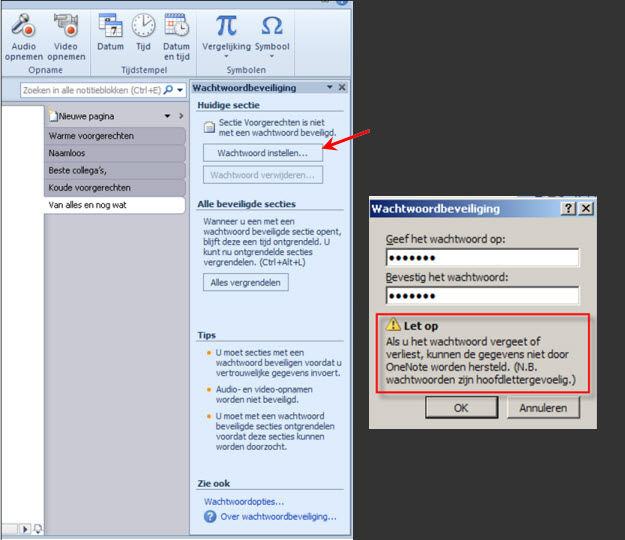 |
|||
| Wanneer er backs-ups bestaan van de sectie die je beveiligt krijg je de volgende melding: | |||
 |
|||
| Dit spreekt voor zich zelf. Maak een keuze. Wanneer je in jouw notitieblok werkt aan een sectie met wachtwoordbeveiliging, blijft deze sectie gedurende een bepaalde tijd ontgrendeld. Deze tijd kun je zelf instellen. Voor een betere beveiliging kun je instellen dat beveiligde secties worden vergrendeld zodra je de sectie verlaat of wanneer je OneNote afsluit. Wanneer een beveiligde sectie is vergrendeld, moet je het juiste wachtwoord invoeren om de sectie te kunnen weergeven en te bewerken. Je kunt het wachtwoord voor secties in jouw notitieblok eenvoudig wijzigen of verwijderen. Onder Opties, tabblad Geavanceerd, kun je deze instellingen aanpassen. | |||
 |
|||
| NB. Gebruik sterke wachtwoorden die bestaan uit een combinatie van hoofdletters, kleine letters, cijfers en speciale tekens. In zwakke wachtwoorden worden deze elementen niet gecombineerd. Y6dh!et5 is een voorbeeld van een sterk wachtwoord. Huis27 is een voorbeeld van een zwak wachtwoord. Wachtwoorden moeten tenminste uit acht tekens bestaan. Als je jouw wachtwoord vergeet dan heb je een probleem. Om dit probleem te voorkomen moet je deze aantekening op een veilige plaats bewaren. | |||
Opmerkingen De wachtwoordbeveiliging van secties wordt geactiveerd na een bepaalde periode van inactiviteit of nadat je OneNote afsluit. Je kunt deze instellingen wijzigen als je in het taakvenster Wachtwoordbeveiliging op Wachtwoordopties klikt. Secties met wachtwoordbeveiliging die vergrendeld zijn worden niet doorzocht wanneer je een zoekopdracht op notitieblokken uitvoert. Als je jouw notities in een beveiligde sectie wilt doorzoeken, moet je de sectie ontgrendelen, voordat je de zoekopdracht start. Notitiemarkeringen die worden gebruikt op de pagina's binnen een beveiligde sectie, worden niet opgenomen in het overzicht van notitiemarkeringen, tenzij je de secties eerst ontgrendelt. |
|||
| Index - vorige - volgende | |||
copyright © 2012 - gratiscursus.be
![]()

